Új jelentés bevitele / Jelentés módosítása / Jelentés klónozása
Ez a felület új jelentés bevitelére vagy egy meglévő jelentés javítására szolgál, de ez jelenik meg akkor is, ha a jelentéskezelőben a Klónozás () gombra kattint.
A Jelentéskezelő sablonokat használ a jelentések feltöltendő anyagainak és a feltöltők kódjainak megadásához. Nem kell minden jelentéshez új sablont készíteni, csak akkor, ha a leírásokban, a feltöltők számában, vagy a feltöltendő anyagokban módosításokra van szükség. Mivel a sablon határozza meg a feltöltők számát és kódját is, ezért az új jelentés bevitele a sablon kiválasztásával kezdődik. A sablont a feltöltési időszak megkezdődése után már nem lehet módosítani. Jelentés klónozásakor a sablon módosítható, de ne felejtse el, hogy a beállított feltöltők és az új sablon feltöltőinek száma eltérhet. Ilyenkor a feltöltők sorban bekerülnek az új sablon megfelelő mezőibe (nincs egyeztetés az azonosítókban!). Ha az új sablonban több feltöltő lett megadva, a különbözet üresen marad, ha kevesebb, akkor a többlet feltöltők elvesznek.
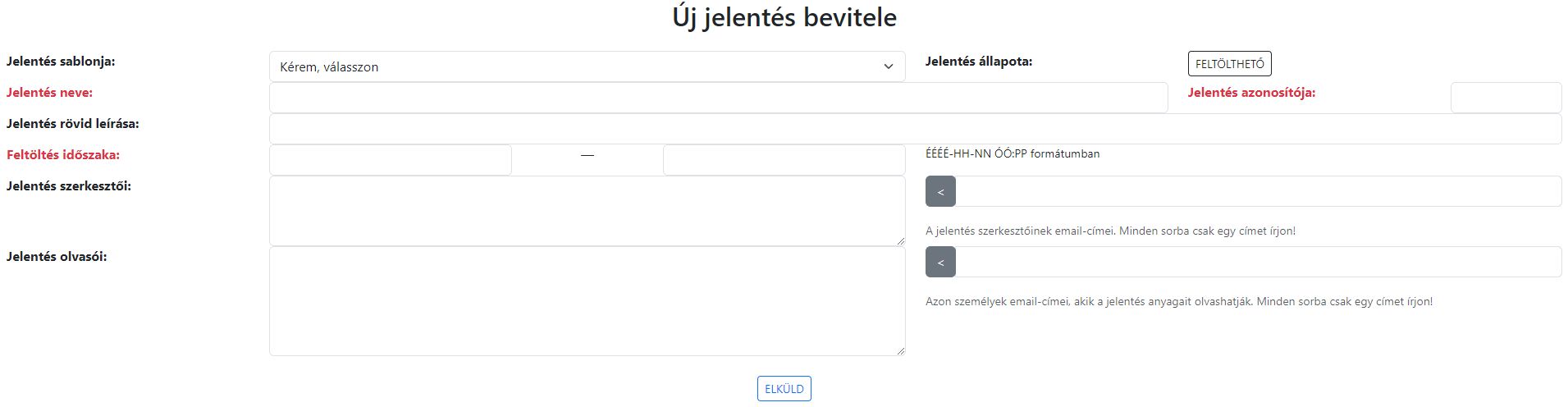
Adja meg a jelentés nevét, és azonosítóját, ez utóbbi a jelentés anyagainak jelölésében is részt fog venni. A jelentés rövid leírása egy egysoros szöveg, ami megjelenik a jelentések listájában, és a feltöltő felületen, hogy a feltöltő tudja, mihez kell a jelentés. A feltöltés kezdő- és vég-időszakát vagy a naptár-alkalmazás segítségével válassza ki, vagy adja meg ÉÉÉÉ-HH-NN ÓÓ:PP formában, ahol ÉÉÉÉ a négyjegyű évszám, HH a hónap, NN a nap-szám, ÓÓ az óra, PP a perc, az utóbbi négy érték kétjegyű, szükség szerint bal oldalon 0-val kiegészítve.
A Jelentés szerkesztőit (azokat, akik a jelentés anyagait szerkesztésre letölthetik), és a jelentés olvasóit (akik a készülő jelentés minden feltöltött anyagát elolvashatják) úgy adhatja meg, hogy a jobb oldali szövegmezőben elkezdi írni a dolgozó email-címét, majd a legördülő listából kiválasztja a kívánt címet, és a gombbal hozzáadja a bal oldali szövegdobozban levő listához. Ha az automata kiegészítő nem működik, a bal oldai szövegdobozba beírhatja a dolgozó Ügyintéző rendszerben használt email-címét; ilyenkor minden sorban egy email-címet írjon. Szerkesztő vagy olvasó törléséhez törölje az email-címét tartalmazó sort, FIgyelem! Ha nem a megfelelő email-címet írja be, a dolgozó nem fog hozzáférni a jelentéshez.
Miután kiválasztja a jelentéshez a sablont, megjelennek a jelentés anyagainak kódjai, és beállíthatja a jelentés küldőit, vagyis az egyes anyagok feltöltőit.
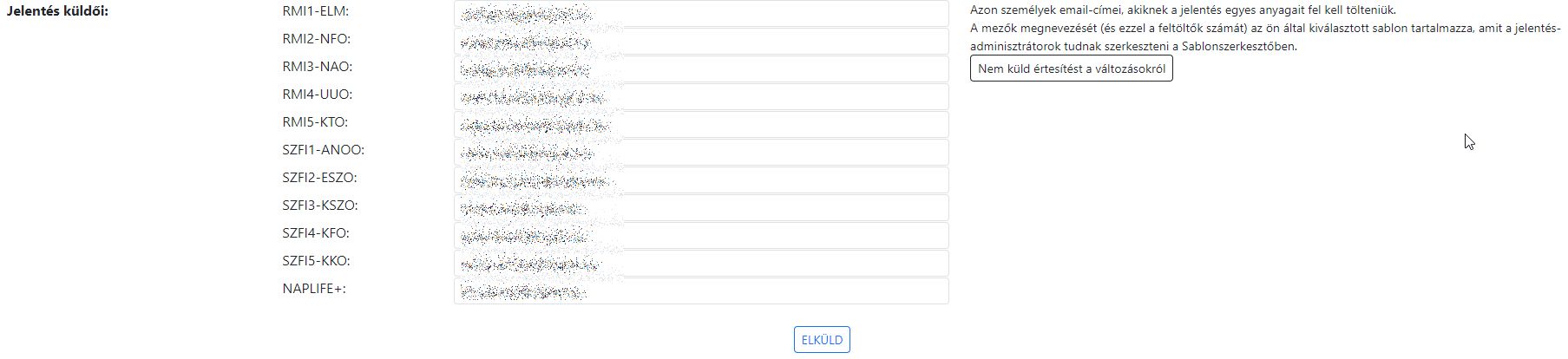
Az egyes kódokat a jelentés sablonjának bevitelekor adta meg, azokat itt nem lehet módosítani. A jelentés küldőinek megadásához kezdje el írni a küldő email-címét, majd a legördülő listából válassza ki a megfelelőt. A rendszer automatikusan levélben értesíti a jelentés küldőit, ill. a módosított küldőket. Ha ez nem szükséges, a Nem küld értesítést a változásokról gombbal ki vagy bekapcsolhatja ezt a levélküldést.
A jelentést az ELKÜLD gomb megnyomásával mentheti el, ill. módosíthatja a rendszerben. Ezután ismét a jelentések listája jelenik meg, ahol a jelentés sorában levő szem-ikonra kattintva ellenőrizheti a jelentés feltöltő felületét, ill. a jelentés küldőit és olvasóit.